

By Nathan E. Malpass, Last Update: July 15, 2022
„Ich nutze YouTube sehr gerne. Und ich dachte, es wäre großartig, wenn ich sie stattdessen einfach herunterladen würde. Wie kann ich Youtube Videos herunterladen iPhone? Ich benutze ein iPhone X. “
In der Tat, wenn Sie jeden Tag Videos darauf ansehen möchten. Es gibt Videos, die Sie von Zeit zu Zeit zurückgeben können. Hier erfahren Sie, wie Sie YouTube auf das iPhone herunterladen, wenn Sie möchten.
In solchen Fällen ist das Herunterladen von YouTube-Videos auf Ihr iPhone die perfekte Option. Leider gibt es keine Möglichkeit, YouTube-Videos direkt von der App oder der Website herunterzuladen. Glücklicherweise gibt es mehrere Apps, mit denen Sie Ihr Lieblingsvideo herunterladen können.
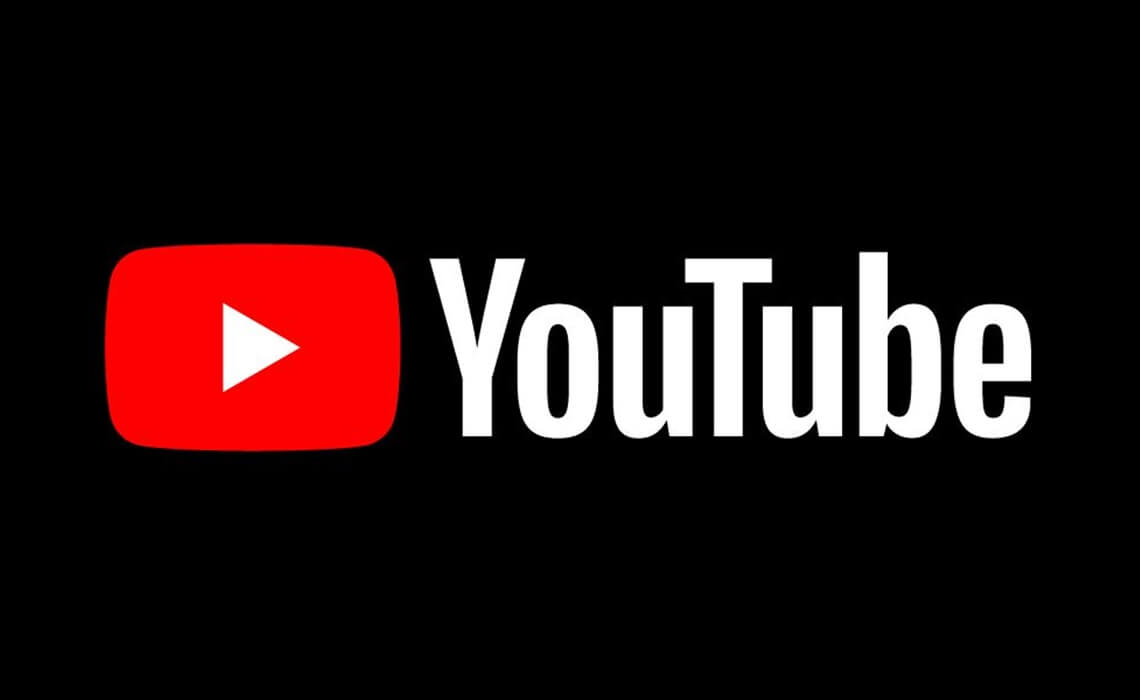
Teil 1. Warum es großartig ist, YouTube-Videos auf Ihr iPhone herunterzuladenTeil 2. So können Sie die Youtube Videos herunterladen iPhoneTeil 3. Nur für den Fall, dass Sie das YouTube-Video verlieren, das Sie heruntergeladen habenVideo Guide: Wie man Videos wiederherstellt, die von Youtube heruntergeladen wurdenTeil 4. Fazit
Youtube, eine Video-Hosting-Site ist eine der beliebtesten Sites weltweit. Es ist wirklich keine Überraschung, denn es ist die Anlaufstelle für Leute, die sich Videos über alles anschauen wollen. Suchen Sie den neuesten Tanzwahn? Hat Ihr Lieblingskünstler ein neues Musikvideo veröffentlicht?
Möchten Sie sich über die heutigen Nachrichten informieren? Sie finden alle auf Youtube. Es gibt Fälle, in denen es nicht ausreicht, sie alle online zu sehen. Sie können zusätzliche Datenkosten verursachen, wenn Sie sich die Clips in der Schleife ansehen. Sie können sehr langsam laden, wenn Ihr WLAN-Netzwerk nicht ordnungsgemäß funktioniert.
YouTube hat jetzt einige Videos, die Sie speichern können, damit Sie sie offline ansehen können. Bei den meisten Videos ist diese Funktion deaktiviert. Es ist auch ärgerlich, wenn Sie auf ein tolles Video stößt, aber es wird am nächsten Tag abgehängt. Deshalb möchten viele Menschen Youtube Videos herunterladen iPhone.
Zum Herunterladen von YouTube-Videos können Sie eine App mit dem Namen „Documents by Readdle“ verwenden. Es funktioniert auf iPhone, iPad und iPod Touch, die auf iOS 10 und höher laufen. Sie können es kostenlos herunterladen. Es mag seltsam erscheinen, eine App wie diese zu installieren, damit Sie Youtube Videos herunterladen iPhone, aber vertrauen Sie uns. Diese Dateiverwaltungs-App kann mehr, als man auf den ersten Blick sieht.
Installieren Sie die App auf Ihrem iPhone und folgen Sie den Anweisungen unten.
Nachdem Sie die App installiert haben, starten Sie sie und klicken Sie auf das Browsersymbol. Dieses Symbol sieht wie ein Kompass aus. Sie finden es in der rechten unteren Ecke der App.
Geben Sie in die Adressleiste „savefrom.net“. Tippen Sie auf das Pfeilsymbol und Sie werden zu dieser Site geleitet.
Führen Sie die YouTube App aus und suche nach dem Video, das Sie herunterladen möchten. Drücken Sie Teilen und tippen Sie auf Link kopieren.
Kehren Sie zur App Documents zurück, und fügen Sie die URL des Videos in das bereitgestellte Feld ein. Drücken Sie das Pfeilsymbol, um fortzufahren.
Warten Sie, bis ein Miniaturbild des Videos angezeigt wird. Tippen Sie auf die Schaltfläche Herunterladen. Sie können die Datei umbenennen und dann auf Speichern klicken. Die App beginnt mit dem Herunterladen des Videos.
Tippen Sie auf das dreizeilige Symbol oben links> Dokumente> Downloads, um auf das Video zuzugreifen.
Um das Video in die Foto-App zu verschieben, tippen und halten Sie das Video und ziehe es auf das Label Dokumente, dann auf Fotoalben und schließlich auf das Album deiner Wahl.
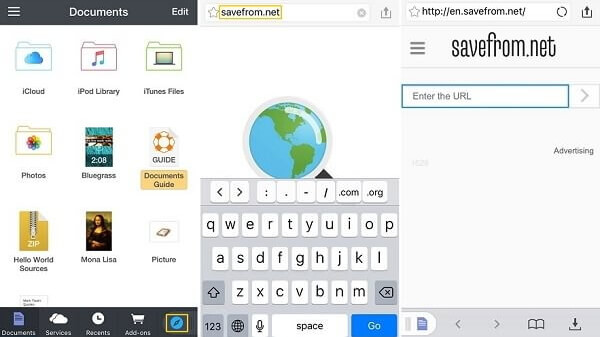
Hier haben Sie es!
Sie haben das YouTube-Video direkt auf Ihrem iPhone. Sie müssen nicht jedes Mal warten, bis das Video auf YouTube geladen wird. Hier ein Tipp für Sie: Sie können das Video in Ihrer Foto-App schneller suchen, indem Sie zu Alben> Videos wechseln.
Es gibt auch eine Alternative zum Herunterladen von Videos von YouTube. iOS 11 verfügt über eine Bildschirmaufnahmefunktion, mit der Sie ein YouTube-Video aufnehmen können. Wenn Sie diese Funktion verwenden möchten, anstatt das Video herunterladen zu müssen, müssen Sie es auf Ihrem iPhone aktivieren. Gehen Sie dazu zu Einstellungen> Kontrollzentrum> Steuerelemente anpassen.
Jetzt haben Sie gelernt, wie Sie Youtube Videos herunterladen iPhone. Sie haben versehentlich einen der Einträge gelöscht Von Ihnen heruntergeladene YouTube-Videos - was jetzt? Sie können ein Drittanbieter-Tool wie FoneDog iOS Datenrettung. Es ist 100% sicher zu verwenden und effektiv. Mit drei Wiederherstellungstools werden Sie Ihre Videos in kürzester Zeit sicher wiederfinden.
In diesem Lernprogramm erfahren Sie, wie Sie Ihre Youtube-Videos direkt von Ihrem iPhone abrufen. Sie können die kostenlose Version herunterladen, um sie zuerst auszuprobieren!
Gratis Download Gratis Download
Laden Sie die Software auf Ihren Computer herunter. Es gibt zwei Versionen: eine für Mac und eine für Windows. Laden Sie die entsprechende Version für Ihren Computer herunter.
Führen Sie das Programm aus und schließen Sie Ihr Telefon an Ihren Computer an. Mit Ihrem Apple-Kabel verbinden Sie Ihr iPhone mit dem PC. Führen Sie FoneDog iOS Datenrettung aus und wählen Sie „Aus iOS-Gerät wiederherstellen“.

Klicken Sie auf die Schaltfläche „Scan starten“, um fortzufahren. Die Software wird Ihr iPhone nach Dateien durchsuchen. Der Scan enthält vorhandene und gelöschte Dateien.

Schritt 3. Stellen Sie die Videos wieder her, die Sie von youtube heruntergeladen haben
Sie sehen verschiedene Datentypen auf dem Bildschirm. Klicken Sie auf Kamerarolle, Fotostream und Fotobibliothek. Überprüfen Sie sie nacheinander, um nach dem gelöschten Video zu suchen. Wenn Sie es finden, kreuzen Sie das Kästchen neben dem Video an. Drücken Sie „Wiederherstellen“, um es auf Ihren Computer herunterzuladen. Wenn der Download abgeschlossen ist, können Sie das Video einfach auf Ihr iPhone übertragen.

Sie können Ihr Video auch über Ihre iCloud- und iTunes-Sicherung wiederherstellen. Die Software kann auf Ihre Sicherung zugreifen und dann die Dateien für die Wiederherstellung auswählen. Dies ist eine einfachere Möglichkeit, eine Sicherung wiederherzustellen. Wenn Sie Ihre Sicherung ohne die Software wiederherstellen, müssen Sie die Daten Ihres iPhones löschen. Allerdings bietet die Software einen sichereren Weg, um Ihre Videos zurückzubekommen.
Andere Leser sahen auch:
Wie zu beheben iPhone ist deaktiviert Connect to iTunes Fehler?
Vollständige Anleitung zur iTunes Backup-Wiederherstellung unter Windows 10
Video Guide: Wie man Videos wiederherstellt, die von Youtube heruntergeladen wurden. Sie müssen sich keine Sorgen machen, wenn Sie gelöscht haben Videos, die von Youtube heruntergeladen wurden. Klicken Sie auf diesen Player unten und sehen Sie zu, wie FoneDog iOS Datenrettung für Sie funktioniert, um sie wiederherzustellen!
Da viele der Videos auf YouTube urheberrechtlich geschützt sind, können Sie Youtube Videos herunterladen iPhone, aber nur für den persönlichen Gebrauch ansehen. Teilen Sie sie nicht oder geben Sie sie nicht als Ihre eigene Arbeit weiter. Denken Sie daran, dass der Hersteller des Videos hart gearbeitet hat, um es zu erstellen. Der Versuch, von der Arbeit einer anderen Person zu profitieren, ist illegal und nicht zu sagen unethisch.
Falls Sie außer Ihren Videos andere Dateien verlieren, können Sie auch FoneDog iOS Datenrettung verwenden. Deinstallieren Sie es noch nicht. Sie können es in Zukunft sehr nützlich finden.
Hinterlassen Sie einen Kommentar
Kommentar
iOS Datenrettung
3 Methoden zum Wiederherstellen Ihrer gelöschten Daten vom iPhone oder iPad.
Kostenlos Testen Kostenlos TestenBeliebte Artikel
/
INFORMATIVLANGWEILIG
/
SchlichtKOMPLIZIERT
Vielen Dank! Hier haben Sie die Wahl:
Excellent
Rating: 4.6 / 5 (basierend auf 80 Bewertungen)